Photoshop pakub hämmastavaid võimalusi 3D-objektide loomiseks keerulistest 2D-valikutest. Selles õpetuses näitan sulle, kuidas lihtsalt 3D-objekti välja tõmmata ja saavutada samal ajal loovaid efekte. See juhend viib sind läbi kogu protsessi, alates vahekorra loomise kuni sinu objekti kohandamise ja paigutamiseni 3D-ruumis. Sukeldume kohe tööle!
Oluline teave
- Sa õpid, kuidas 2D-valikut 3D-objektiks muuta.
- Lihtsate tehnikate abil saad luua ja kohandada keerulisi kujundeid.
- Need alused annavad sulle võimaluse luua muljetavaldavaid loomingulisi projekte Photoshopis.
Juhend samm-sammult
1. samm: Loo uus kiht ja täida see
Loo oma Photoshopi dokumendis uus kiht. Selleks kliki kihtide paneelis „Uue kihi“ ikoonile. Nime see kiht „Vahekorrus“. Nähtavuse suurendamiseks täida kiht silmatorkava värviga, näiteks valgega. Selleks mine „Redigeeri“ ja vali „Pindala täitmine“. Järgnevas menüüs vali värv.
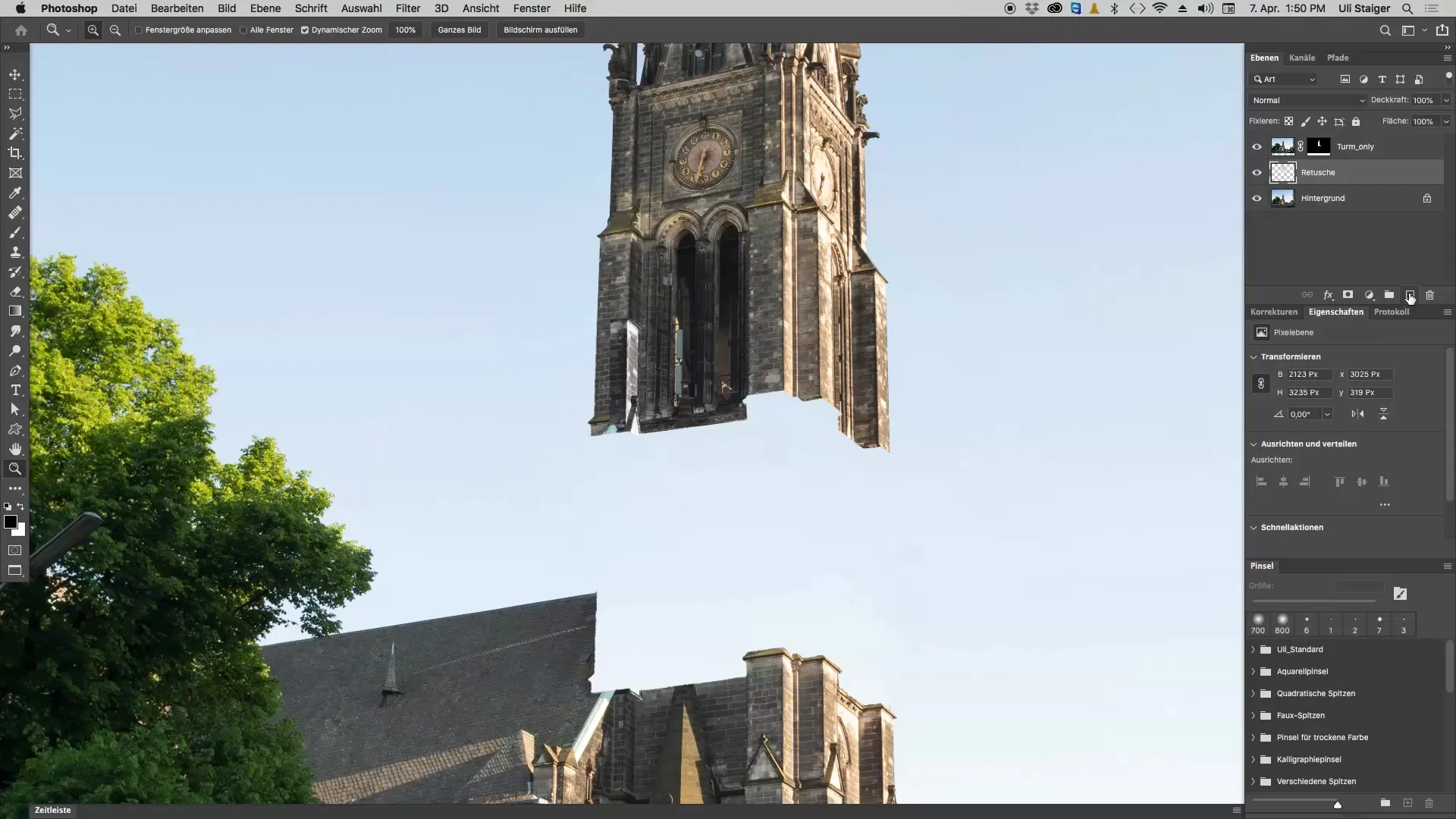
2. samm: Joonista põhikujund õigekaanikuga
Kasutades õigekaanikut, joonista nüüd ristkülik, mis on veidi suurem kui kirikutorn, mille soovid hiljem luua. Hoia samal ajal all Shift-klahvi, et veenduda, et ristkülik on ruudukujuline. Ristküliku keskele võib jääda auk, et hiljem saaks simuleerida seina.
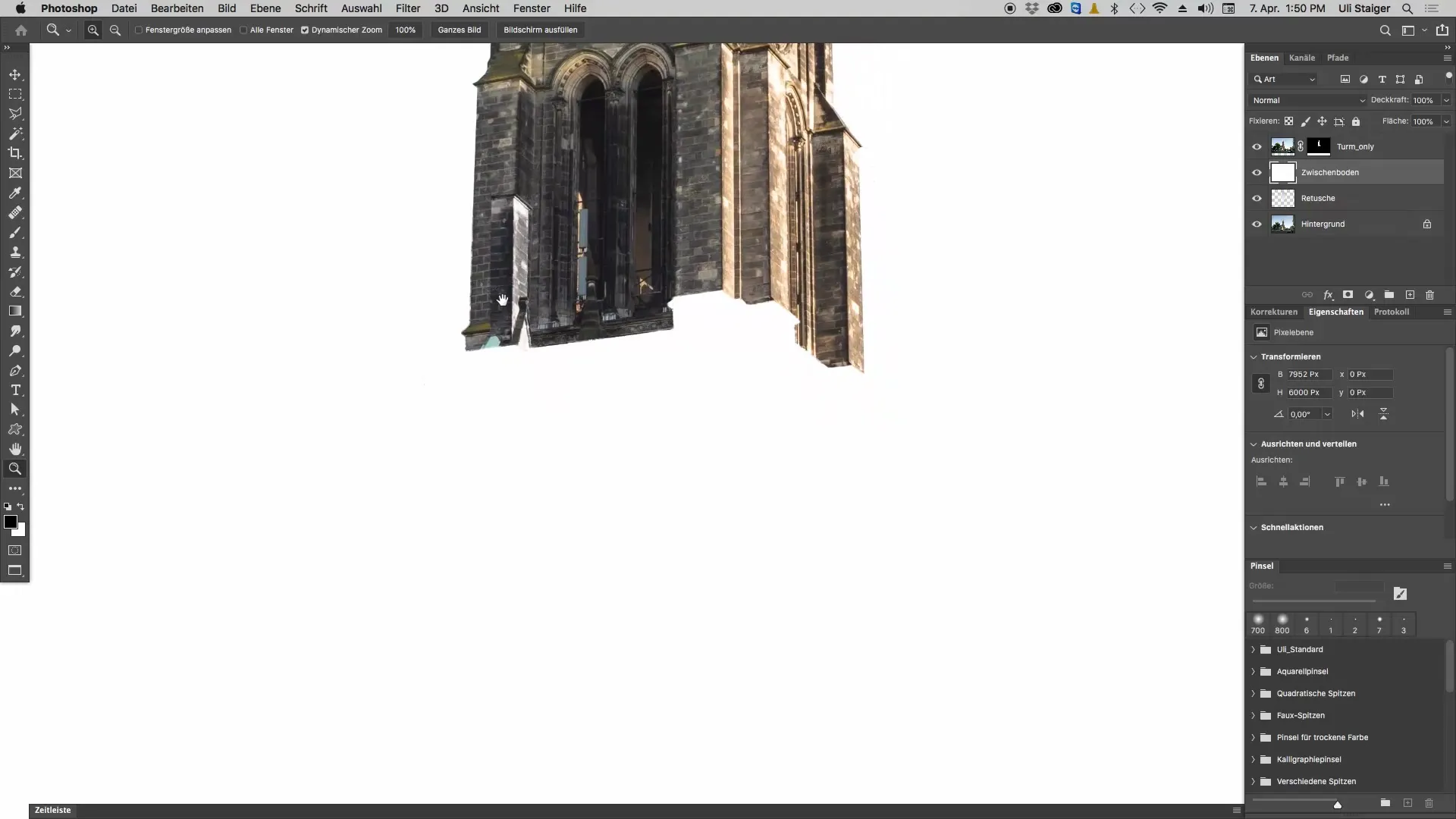
3. samm: Loo väljaulatuvad osad keeruliste struktuuride jaoks
Et anda oma objektile rohkem dimensiooni, lisa väljaulatuvaid osi. Selleks saad taas kasutada õigekaanikut, et paigutada erinevaid kujundeid juhuslikesse kohtadesse. Need elemendid näevad hiljem välja nagu keerukad monteerimisfunktsioonid.
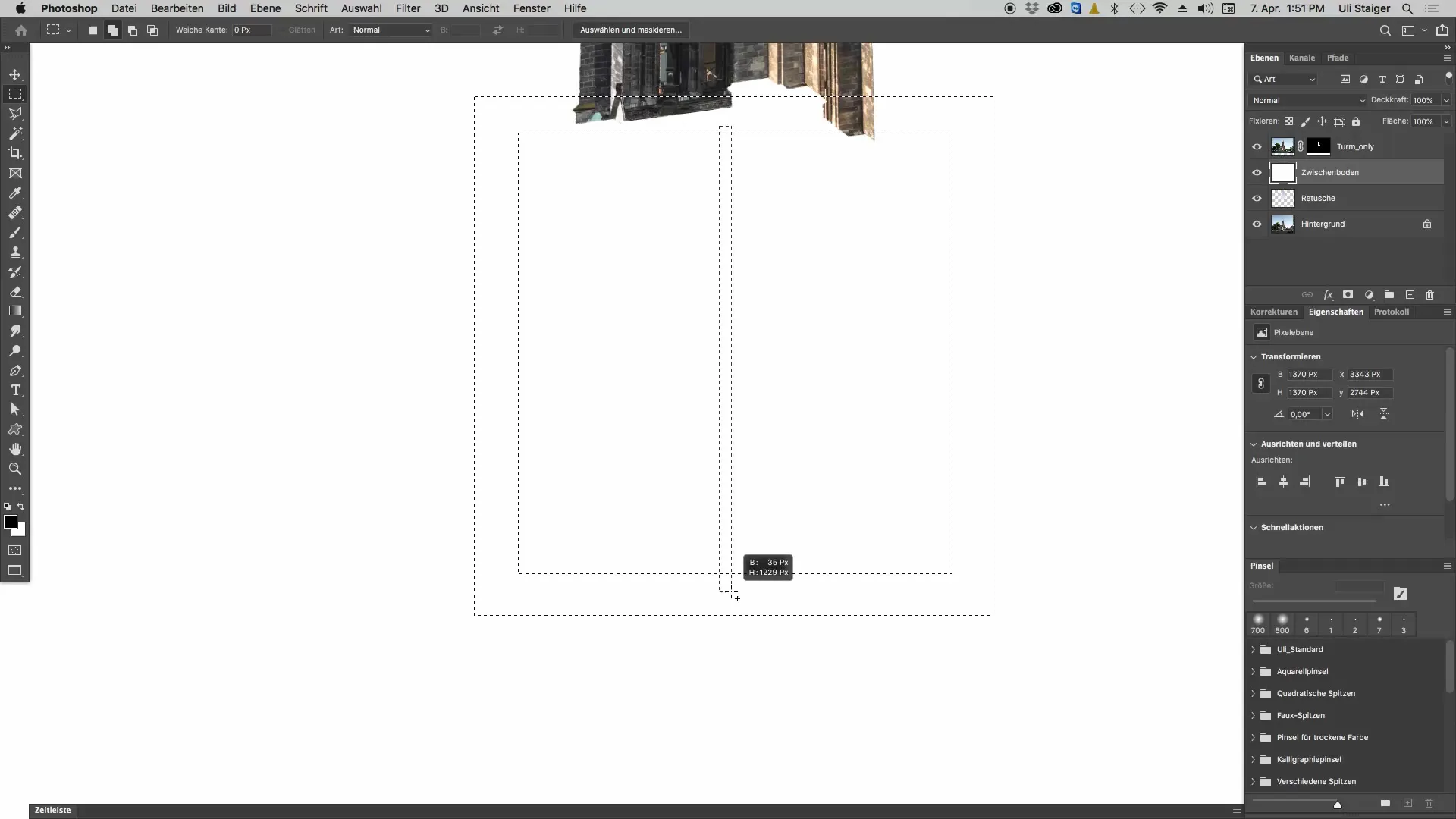
4. samm: Loome 3D-ekstrusiooni
Mine „3D“ ja kliki „Uus 3D-ekstrusioon praegusest valikust“. Photoshop genereerib nüüd sinu valitud kujundist 3D-objekti. Sõltuvalt valiku keerukusest võib Photoshopi objektide loomine võtta mõne hetke.
5. samm: Fookuse kohandamine
Et näidata oma 3D-objekti õiges perspektiivis, pead kohandama fookust. Mine 3D-vaatesse ja kliki „Praegune vaade“. Seal saad muuta fookust, et saada laiem vaatenurk (nt 14 mm). See väikestab sinu objekti esitlemise ajal ja muudab selle realistlikumaks.
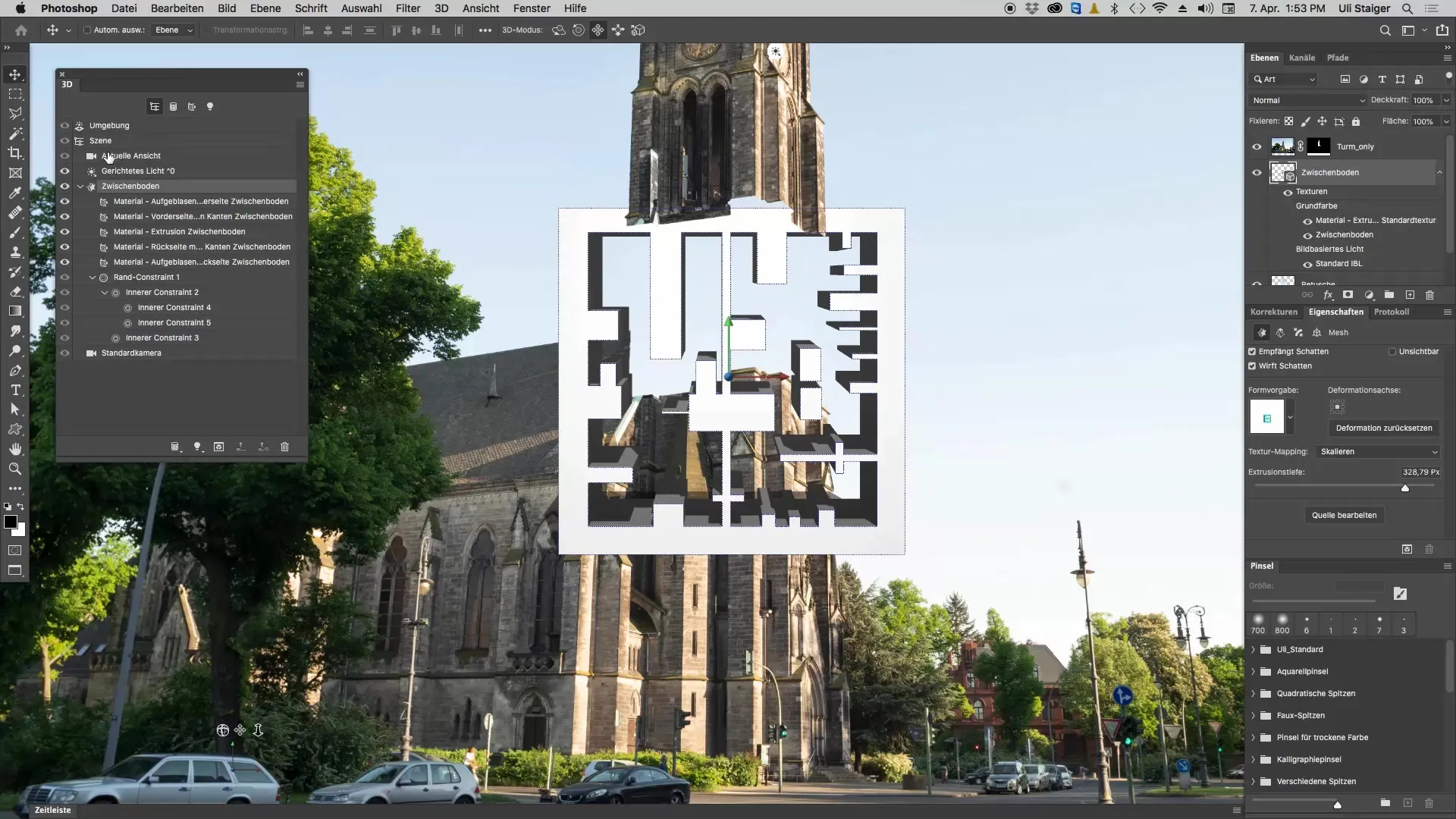
6. samm: Paiguta 3D-objekt ruumis
Pead veenduma, et sul on aktiveeritud nihke tööriist, kui töötad 3D-kihiga. Kliki ja lohista objekt soovitud asukohta ruumis. Kasuta pööramise tööriistu, et anda oma objektile soovitud vaatenurk.
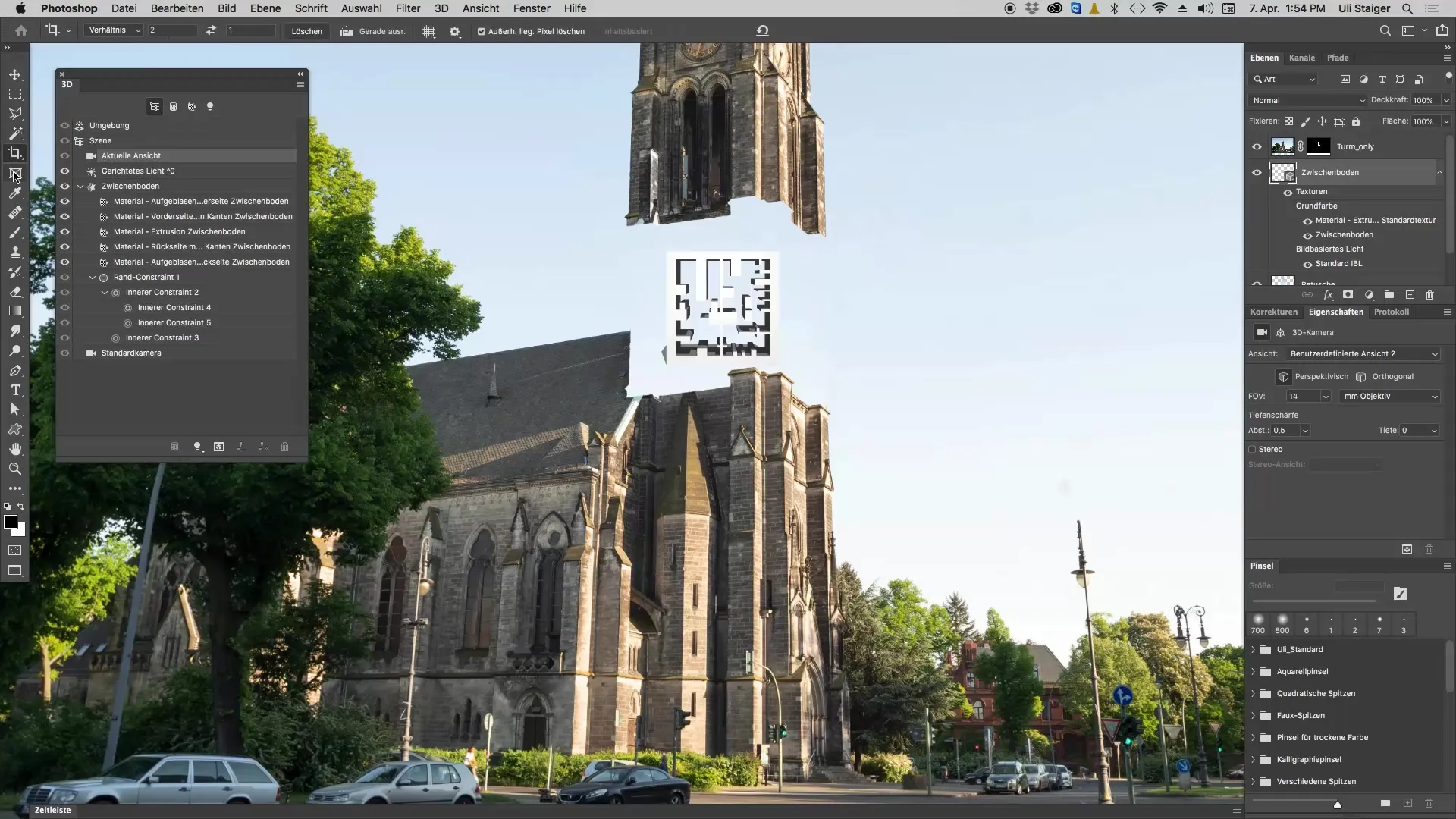
7. samm: Viimistlused
Sa saad oma 3D-objekti suurust ka muuta, klikkides omaduste paneelis skaleerimise tööriistadele. Lohista nurki, et kohandada suurust nii, et objekt sobiks hästi kogu kompositsiooni.
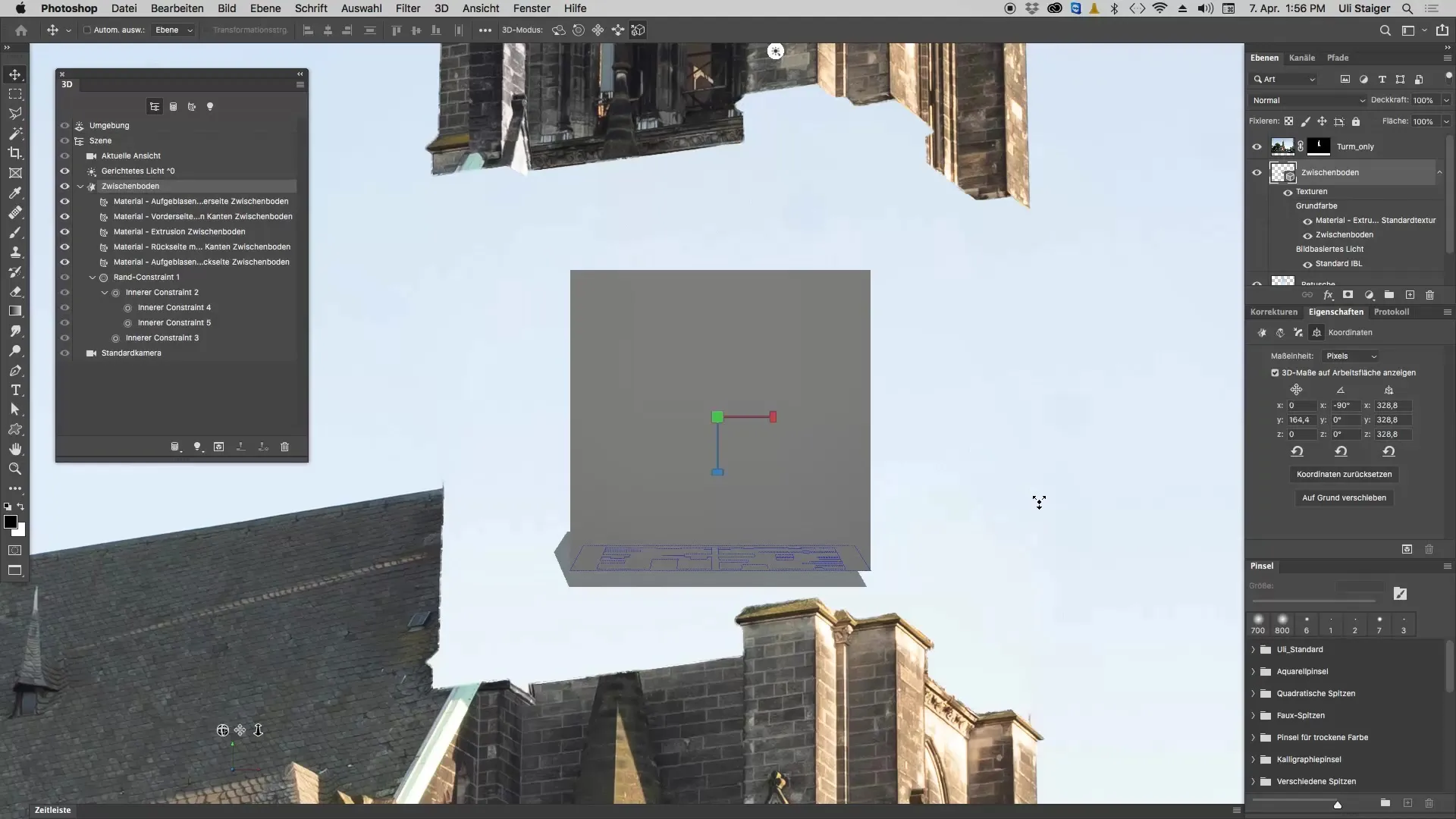
8. samm: Viimased kohandused positsioonis
Kasutage uuesti nihke tööriista, et paigutada objekt ruumis uuesti. Katseta erinevate nurkade ja positsioonidega, kuni kõik näeb hea välja. Aitab, kui lähed nurkadesse, et omada rohkem kontrolli.
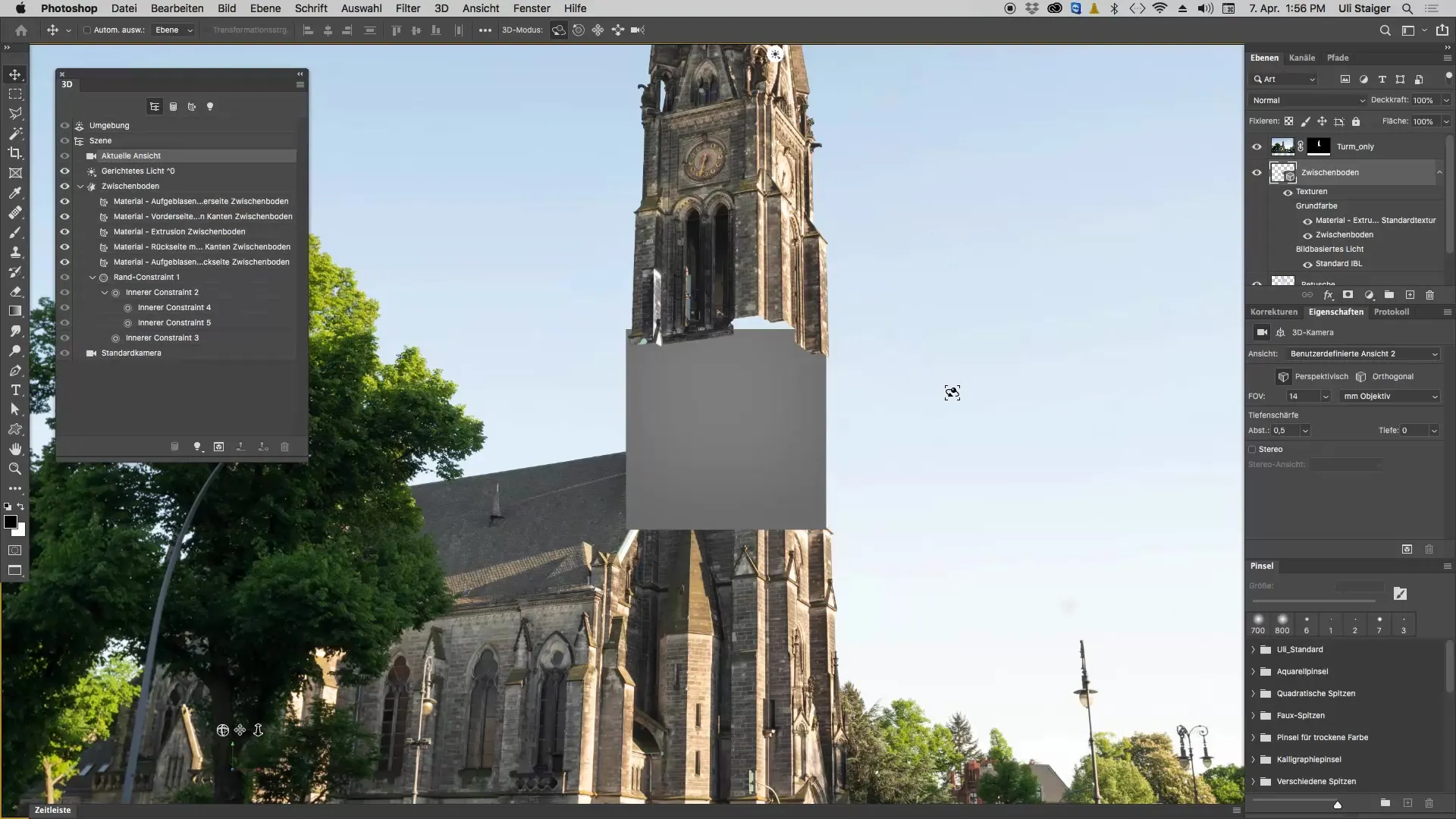
Kokkuvõte - 3D-objektide tõhus loomine Photoshopis
Selles juhendis oled õppinud, kuidas luua 2D-elementidest keerulisi 3D-objekte Photoshopis. Alustades põhikujudest kuni ekstrusiooni ja viimaste kohandusteni - kõik need sammed on olulised eduka tulemuse jaoks. Nende meetoditega saad oma kunstiprojektides veelgi loomingulisemaks!
Korduma kippuvad küsimused
Millist tarkvaraversiooni vajan Photoshopis 3D-funktsioonide jaoks?Vajad vähemalt Photoshop CS5 või uuemat versiooni, mis toetab 3D-funktsioone.
Kas saan Photoshopis 3D-objekte redigeerida pärast nende loomist?Jah, saad objekte igal ajal kohandada, skaleerida või ümber paigutada.
Kuidas saan tekstuure oma 3D-mudelile rakendada?Seda saab teha Photoshopi 3D-paneelide kaudu, kus saad valida materjale ja tekstuure.
Kas mul on Photoshopis seda õpetust jälgimiseks eelnevaid teadmisi vaja?Põhiteadmised Photoshopist võivad olla kasulikud, kuid see õpetus selgitab samme selgelt ja lihtsalt.


